【教學】使用BlueStacks在電腦上暢玩《龍族幻想》,支援Windows和Mac兩大作業系統平台 - 敗家達人推薦

嗨,大家好我是Android模擬器資深用戶 宥叡(叡哥),今天要來教各位玩家,
如何在你的電腦上暢玩從中國上架到現在台灣公測都一直非常熱門討論度極高的旗艦級MMORPG手遊《龍族幻想》啦!
這款手遊主打絕美CG電影級的體驗,並且有非常多的故事情節,所以使用手遊模擬器在電腦上玩,
才能慢慢享受,手機畫面那麼小,看久了眼睛會累的,更且手機規格沒有達到一定的水準,是無法體驗到電影級的遊戲畫面體驗。
市面上的Android 模擬器那麼多款,近期比較熱門的有「雷電、夜神、網易MuMu,
還有因為《絕地求生M》而出海的騰訊手遊助手…等,但是我只選擇來自美國矽谷的『BlueStacks(簡稱BS)』
,因為BS是極少數中有推出Windows 和Mac 版本的廠商,並且是搭載Android第7代作業系統版本,
效能也是最好的,資安在這個時代是非常重要的,目前只有BS是我值得放心的廠商。

遊戲名稱:龍族幻想
發行商:台灣始祖鳥互動娛樂
支援平台:Android 和 iOS
遊戲語言:繁體中文
遊戲玩法:角色扮演 ,RPG
遊戲性質:免費遊戲(提供內購)
遊戲官方網站:https://lz.szn.com.tw
推薦在Windows電腦遊玩《龍族幻想》的規格
作業系統:Windows 10 (x64),並且擁有系統管理員權限。
CPU處理器:Intel和AMD多核心處理器,最低建議i5第四代,並在BIOS中開啟VT虛擬化。
記憶體(RAM):最少8GB(越多越好)
GPU顯示卡:OpenGL不低於3.0,並且顯卡驅動版本不低於2018年,下載 檢測工具 了解顯卡內容(詳見下圖) 。
硬碟:SSD固態硬碟(或Fusion / Hybrid Drives)
硬碟可用儲存空間:50 GB以上(不建議安裝在系統硬碟)
網際網路:寬頻連線才能連接遊戲,帳戶和相關內容
來自Microsoft或供應商的最新顯示卡及音效卡驅動程式。
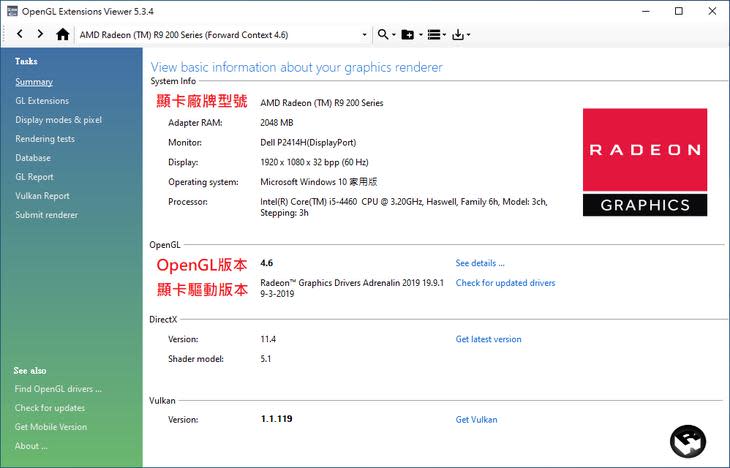
推薦在Mac遊玩《龍族幻想》的規格
適合Mac設備:iMac,MacBook Pro,Mac mini
作業系統:支援最新macOS Catalina(10.15),最低要求macOS Sierra(10.12)
系統權限:你必須要擁有該Mac的系統管理員權限。
記憶體(RAM):4GB RAM或更多,最低8GB
硬碟空間:最少需要40 GB的可用空間
來自MacOS的最新系統更新以及可能還需要來自顯示卡製造商的最新圖形驅動程式。
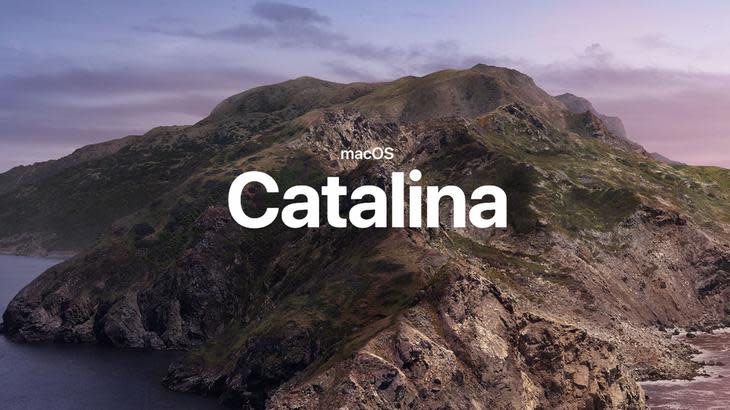
1.在你的Windows或Mac上,下載安裝BlueStacks軟體
【9月25號更新】經過實際測試,目前BlueStacks官方網站上的Windsows和Mac版本,
也已經支援《龍族幻想》這款遊戲。另外,如果你想使用他們所推出的最新64位元Android版本以及最新的測試版,
需要加入BlueStacks的Discord伺服器到「搶先體驗」頻道才能下載,64位元Android版本效能更優,但對電腦要求更高。

>>>現在立刻加入BlueStacks台灣官方Discord伺服器
這裡需要特別注意的是64位元Android版本並不支援Windows 7作業系統和系統架構為32位元的電腦,
僅支援Windows 8.x、Windows 10以及MacOS 10.12或更高版本的作業系統。
另外,因為《龍族幻想》是屬於高要求的遊戲,如果你的電腦並非4核心CPU處理器以及記憶體未滿足8GB,
宥叡是不推薦你在電腦上玩的,這也包含使用MacBook、MacBook Air的用戶。

2.在PC和Mac上安裝BlueStacks軟體
下載好安裝包之後,就可以進行安裝BlueStacks了,安裝時,
你可以點擊【自定義安裝】選擇你要安裝的位置,建議與Windows系統硬碟分開,以免影響效能。
Windows的安裝包附檔名應該為exe執行檔,macOS則為dmg磁碟映像檔。
如果你在安裝遇到問題可以諮詢 BlueStacks台灣FB粉專 ,他們的小編會熱心幫你協助處理。

3.在BlueStacks裡搜尋下載《龍族幻想》遊戲主體
點擊【完成】啟動引擎,首次啟動引擎時間會較久,大約5分鐘,如果發生引擎啟動失敗,
你可以在產品的右上角的「幫助和支援」回報問題請求客服協助。當引擎啟動完成,
會出現要登入Google帳號的畫面,這裡強烈建議要登入Google帳號,不然是無法從Google Play商店下載遊戲和使用BlueStacks軟體的其他服務。

登入Google帳號以後,就可以在BlueStacks的搜尋列搜尋「龍族幻想 」到Google Play商店下載遊戲,
因為遊戲占用儲存空間較大,下載遊戲可能需要一段時間。

3.為遊戲進行引擎設定
以下是宥叡經過實際測試《龍族幻想》後推薦的BlueStacks引擎設定,
如果有調整引擎記得必須要重啟引擎才會生效,Mac版的推薦設定是由朋友提供的。
Windows版本(官網最新版,版本應該為4.130.x或以上):在右上角的齒輪圖示的「設定-引擎」
將圖形設定為「OpenGL」模式,如果你的電腦是NVIDIA GPU可以勾選「優先使用獨立顯卡」,CPU核心數設定4核心,記憶體RAM 4096 MB。

Windows版本(Android 64位元版本):在右上角的齒輪圖示的「設定-引擎」將圖形設定為「OpenGL+高級圖形」模式,
沒有勾選高級圖形一樣也會閃退,非常重要,如果你的電腦是NVIDIA GPU可以勾選「優先使用獨立顯卡」,CPU核心數設定4核心,記憶體RAM 4096 MB。

Mac版本:在選單列上的「BlueStacks-首選項」的引擎設定為CPU核心數4,記憶體4096 MB,
並勾選「高級圖形引擎」模式,沒有勾選是不能玩的。

3.登入帳號,開始遊玩Play!!
進入遊戲後,在最新版的『BlueStacks 4』中會顯示遊戲控制說明讓你在電腦輕鬆暢玩操控《龍族幻想》,
當然你也可以自己編輯喜愛的鍵盤控制配置,點擊遊戲控制設窗的編輯就可以設定。如果沒有顯示鍵盤配置的用戶,可透過連結
http://bit.ly/2uqdGdd 進行下載,Windows版本點擊下方的鍵盤圖示就可以進行導入操作,
但Mac版用戶就比較複雜需要參考此影片 https://youtu.be/bIS1U-E1CiE 。

遊戲提供【遊戲帳號、Facebook、Google、訪客登入】登入方式,
如果你是新玩家建議使用遊戲帳號登入遊戲會是比較好的。
這裡需要特別注意的是因為Android 6.0以上的系統限制,
詢問存取裝置權限請記得選擇「允許」,如選擇「拒絕」可能會遇到無法下載遊戲資料的問題。

這樣子就可以在你的PC和Mac上暢玩《龍族幻想》了,以下畫面是不是非常美呀!


常見問題Q&A回答
Q1:我是iPhone/iPad的iOS系統玩家,能否在BlueStacks上玩與手機相同的《龍族幻想》遊戲紀錄呢?
A1:只要你選擇正確的帳號登入《龍族幻想》遊戲是可以玩到相同紀錄的,因為這款遊戲是有 Android 和iOS雙平台互通的,所以不管你使用iPhone/iPad/Android設備或者使用BlueStacks在電腦上玩,您所建立的遊戲進度數據都是會互通保存的,並可以相互切換裝置間遊玩。
Q2:我不能安裝BlueStacks 4或選擇OpenGL/高級圖形模式,這是什麼問題呢?
A2:安裝遇到「錯誤代碼:-1」是因為顯示卡驅動太老舊導致的,無法選擇OpenGL圖形模式也是因為這個問題,請將顯示卡驅動版本更新到最新版本。這裡提供兩家較多電腦使用者會選擇顯示卡廠牌驅動程式下載。
Q3:我的BlueStacks 4不能調整CPU核心數,只能使用1核心,要如何解決呢?
A3:這個因為你沒有開啟BIOS中的VT虛擬化技術導致的,請你到BIOS中開啟VT虛擬化技術,詳細教學請詳見 http://bit.ly/2PENpRL 該教學由BlueStacks台灣粉專提供的。
Q4:解除安裝舊版的BlueStacks但安裝新版卻遇到「已安裝新版本」的問題,我需要如何解決這個問題呢?
A4:這個問題是因為Windows登錄檔沒有清理乾淨導致的問題,你可以下載 清理工具 執行清理,此程式是由BlueStacks官方提供的,請安心下載使用,執行完成將會出現清理完成的提示視窗,這時你就可以安裝BlueStacks了。
Q5:在BlueStacks上輸入Google密碼和遊戲帳號是否安全的呢?
A5:它是保證安全的。你並沒有提供你的Google密碼和遊戲帳號給BlueStacks,它仍然只有給Google或者你那款遊戲的系統進行登入,請您安心登入使用。
本次的電腦玩手遊教學,就到這邊,希望有幫助到您!掰掰
請記得幫部落格的Facebook粉專專頁按讚+分享,點擊下方圖片即可前往。
【推薦】《槍與香蕉》Steam版本,這是一款操作簡單的Roguelike卡牌遊戲。構築專屬套牌,形成超強組合,成為令人尊敬的海盜吧!
經原作者宥叡YouRui同意分享https://www.facebook.com/YouRui.blog

 Yahoo奇摩新聞
Yahoo奇摩新聞 
